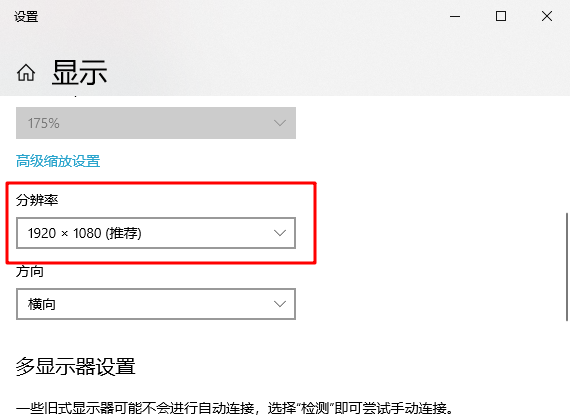电脑在显示缓慢的时候一般情况下都会显示全部的画面不会出现黑边,但是在电脑出现问题的时候屏幕就会出现一些黑边,影响我们使用电脑。今天小编就位大家带来了电脑屏幕显示有黑边给怎么解决?下面一起来看看详细步骤。
具体步骤:
1、同时按下win+r键调出运行窗口,输入control回车打开控制面板。
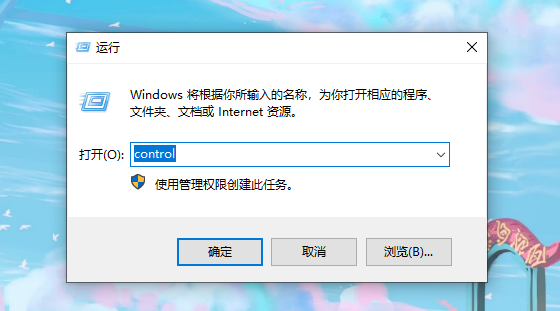
2、将查看方式设置为“大图标”,找到并点击“系统”选项。
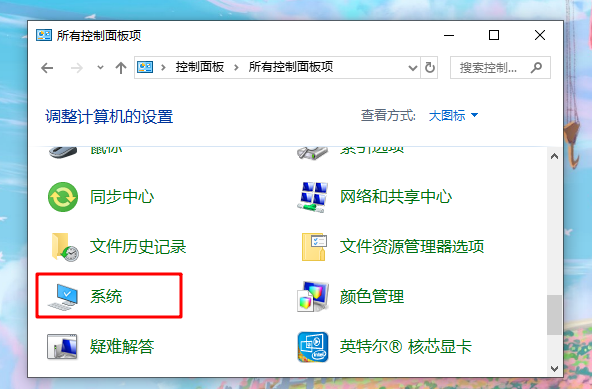
3、点击“设备管理器”进入。
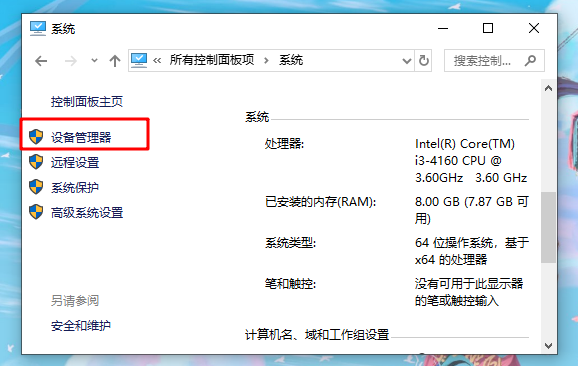
4、展开“显示适配器”选项,右键显卡更新驱动。
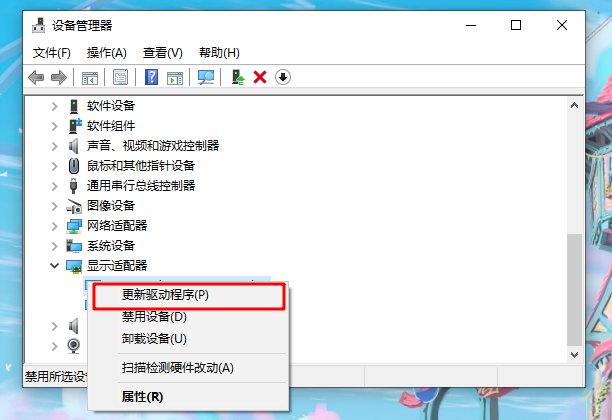
5、选择“自动搜索更新的驱动程序软件”,保持联网,让系统自动检测并是适配当前合适的显卡驱动。
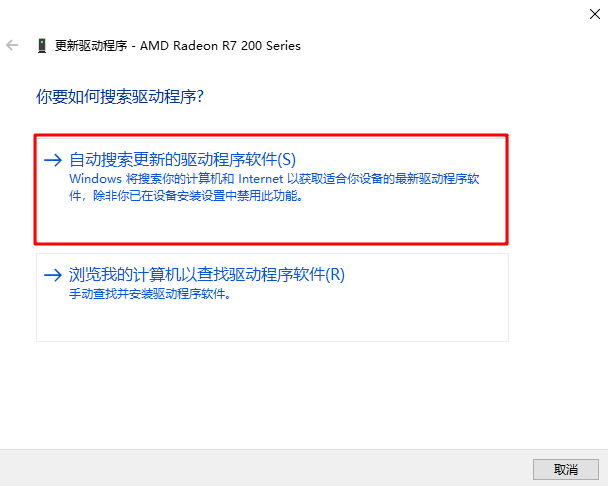
6、最后电脑重启后,检查一下显示器黑边问题是否解决了。如果还没有解决,就试试调整屏幕分辨率,设置为推荐的分辨率即可。右键选择“显示设置”,就可以调整显示屏分辨率了。